Giriş
Pandora, kullanıcıların kişiselleştirilmiş radyo istasyonları oluşturmasına ve tercihleri temelinde yeni müzikler keşfetmesine olanak tanıyan popüler bir müzik akış uygulamasıdır. Müzik severler için harika bir uygulama olmasına rağmen, iPhone’unuzda kapatmanız gereken zamanlar olabilir. İster pil ömrünü korumak, dikkat dağıtıcı unsurlardan kaçınmak, ister başka bir uygulamaya geçmek isteyin, Pandora’yı düzgün bir şekilde kapatmayı bilmek oldukça faydalı olabilir.
Bu kılavuzda, iPhone’da Pandora’yı kapatmanın temel adımlardan daha gelişmiş tekniklere kadar çeşitli yöntemlerini inceleyeceğiz. Ayrıca, yaygın sorunları giderme ve Pandora ayarlarınızı gelecekteki kullanım kolaylığı için yönetme konularını da ele alacağız.
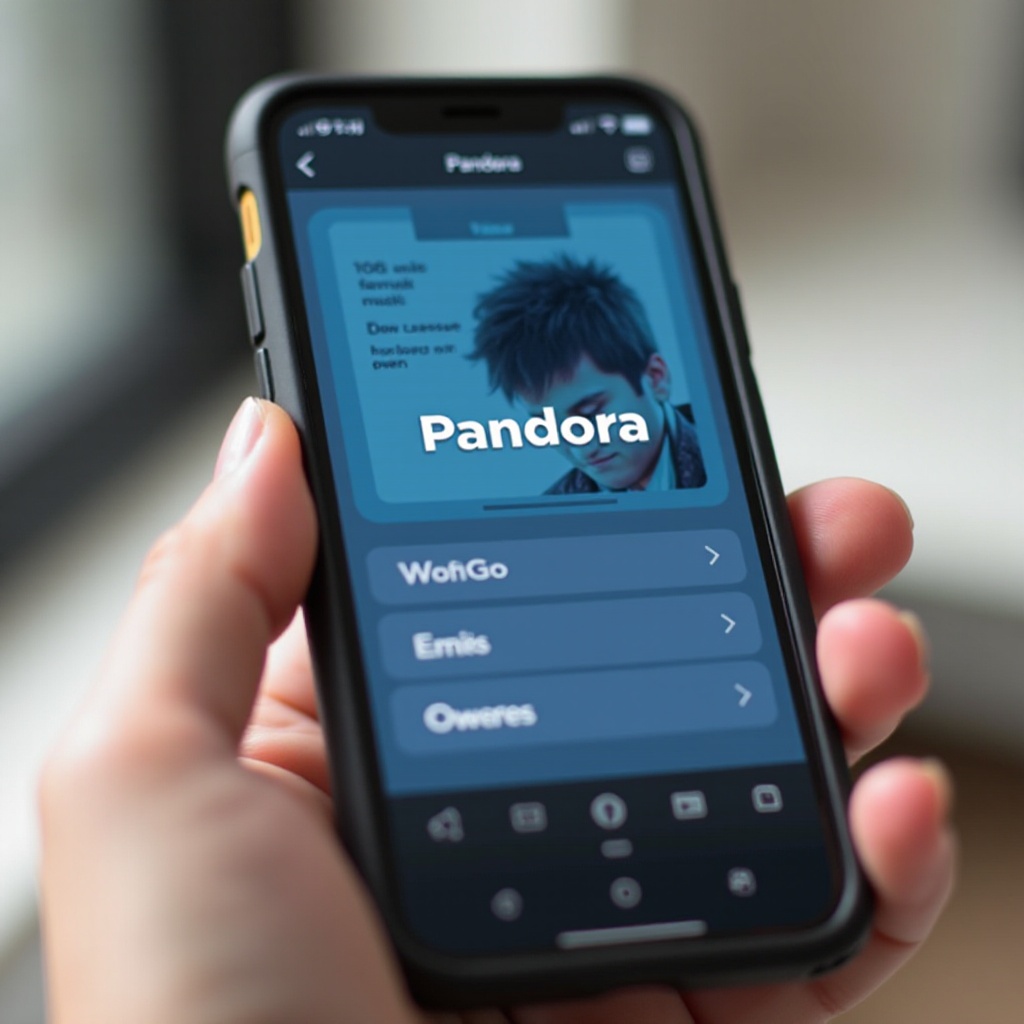
Pandora’yı Kapatmak İsteyebileceğiniz Nedenler
Pandora’yı iPhone’unuzda kapatmak isteyebileceğiniz birkaç neden vardır. En yaygın nedenlerden biri pil ömrünü korumaktır. Akış uygulamaları pil tüketimine neden olabilir ve Pandora’yı aktif olarak dinlemiyorsanız kapatmak telefonunuzun pil ömrünü uzatmaya yardımcı olabilir.
Dikkat yönetimi başka bir nedendir. Müzik hoş bir arka plan arkadaşı olabilir, ancak tam sessizlik veya başka bir şeye odaklanmanız gereken durumlar vardır. Pandora’yı kapatmak, çevrenizdeki ses ortamını kontrol etmenizi sağlar.
Son olarak, sistem performansı başka bir faktördür. Arka planda daha az uygulamanın çalışması kaynakları serbest bırakabilir ve iPhone’unuzun daha düzgün çalışmasını sağlayabilir. Bu, özellikle daha az RAM’e sahip eski modeller için dikkate değerdir.
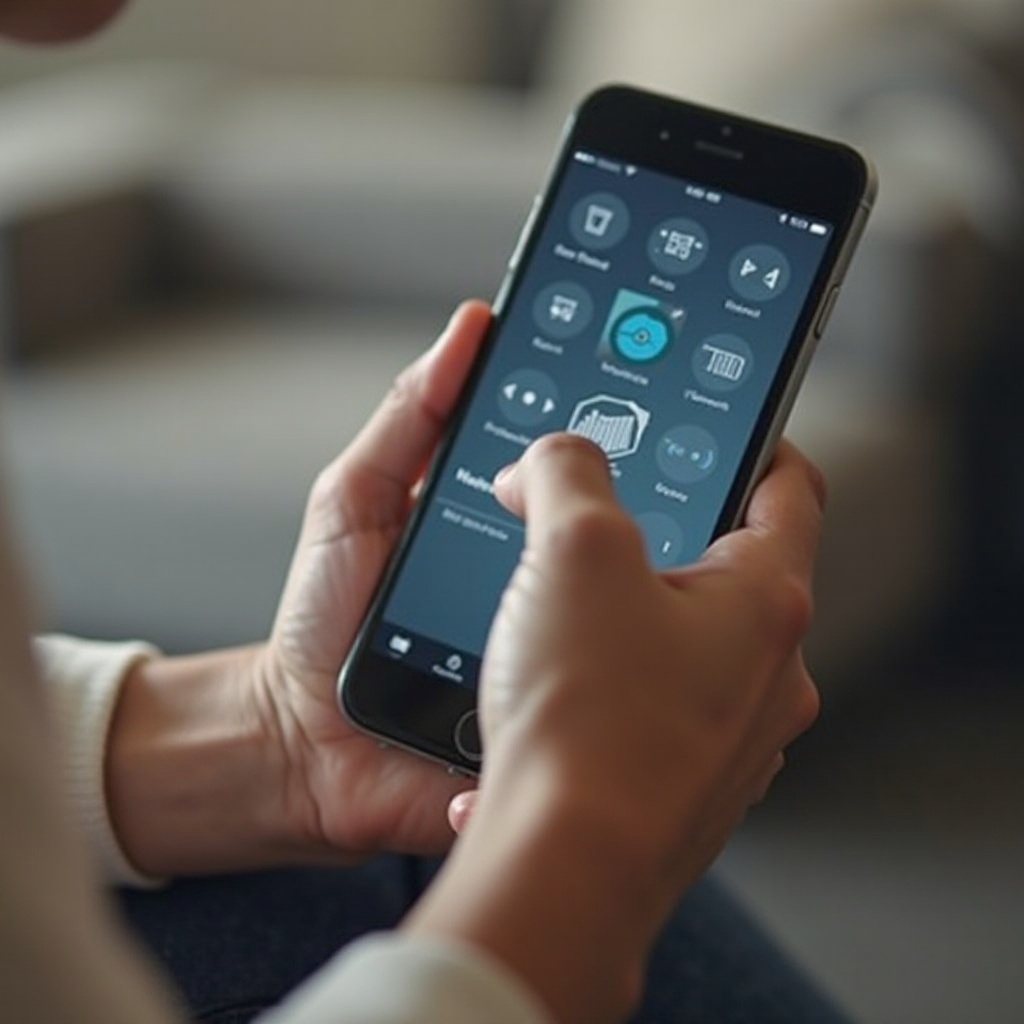
Pandora’yı Kapatmanın Temel Yolları
Pandora Uygulaması Arayüzünü Kullanma
Pandora’yı kapatmanın en kolay yollarından biri, uygulama arayüzü üzerinden kapatmaktır. Şu adımları izleyin:
1. iPhone’unuzda Pandora uygulamasını açın.
2. Müzik çaları durdurmak için oynatıcı ekranındaki ‘Duraklat’ düğmesine dokunun.
3. Ana ekrana dönmek için ana ekran düğmesine basarak veya ekranın altından yukarı kaydırarak uygulamadan çıkın.
iPhone Kontrol Merkezini Kullanma
iPhone Kontrol Merkezi, medya kontrolleri de dahil olmak üzere temel işlevlere hızlı erişim sağlar. İşte nasıl kullanılır:
1. Kontrol Merkezini açmak için ekranın sağ üst köşesinden aşağı kaydırın.
2. Pandora simgesinin göründüğü müzik çalar widget’ını bulun.
3. Müzik çaları durdurmak için ‘Duraklat’ düğmesine dokunun.
Bu temel yöntemleri kullanarak Pandora’yı gerektiğinde duraklatabilirsiniz. Ancak, bazen uygulamanın tamamen kapalı olduğundan emin olmanız gerekebilir. Şimdi daha gelişmiş tekniklere bakalım.
Pandora’nın Tamamen Kapalı Olduğundan Emin Olmak için Gelişmiş Teknikler
Uygulama Geçişçisinden Pandora’yı Zorla Kapatma
Bir uygulamayı zorla kapatmak, tamamen kapatıldığından emin olmanın etkili bir yolu olabilir. İşte yapmanız gerekenler:
1. Ekranın altından yukarı kaydırarak ve tutarak Uygulama Geçişçisini açın.
2. Açık uygulamalar listesinde Pandora uygulamasını bulun.
3. Önizlemesini kapatmak için Pandora uygulamasının üzerine yukarı kaydırın.
iPhone’u Yeniden Başlatma
iPhone’unuzu yeniden başlatmak, tüm uygulamaların, Pandora dahil, tamamen kapatıldığından emin olmanın başka bir yoludur:
1. Güç kapatma sürgüsü görünene kadar güç düğmesine ve ses açma düğmesine aynı anda basılı tutun.
2. iPhone’u kapatmak için sürgüyü sürükleyin.
3. iPhone kapandıktan sonra, Apple logosu görünene kadar güç düğmesine tekrar basılı tutun.
Bu gelişmiş teknikler, Pandora’nın arka planda çalışmaya devam ettiği veya herhangi bir uygulama ile ilgili sorunlar yaşadığınız durumlarda özellikle faydalıdır.
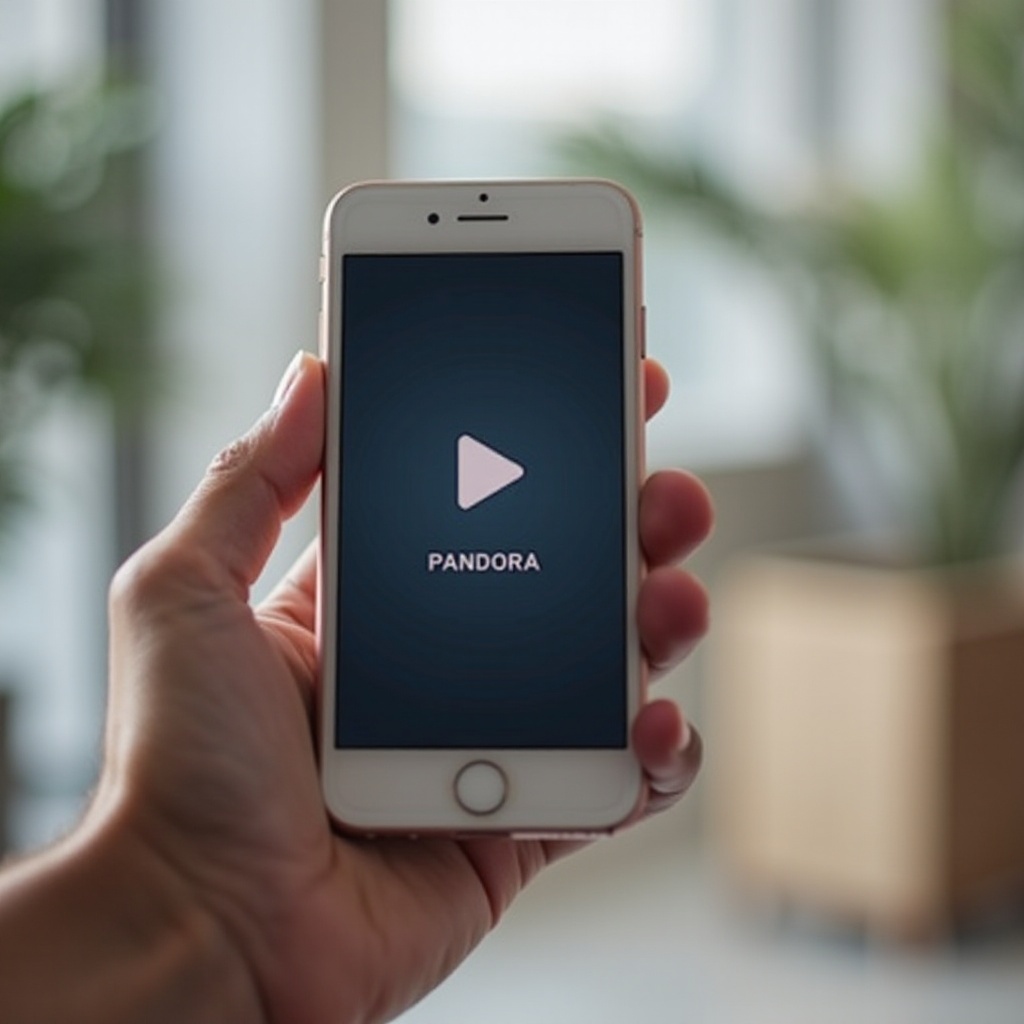
Yaygın Sorunları Giderme
Pandora Arka Planda Çalmaya Devam Ediyor
Pandora’yı duraklatmanıza rağmen çalmaya devam ederse, şu adımları izleyin:
1. Uygulama Geçişçisini açın ve uygulamayı zorla kapatın.
2. Uygulamayı tekrar açın ve müziği tekrar duraklatın.
3. Uygulamanın Uygulama Geçişçisinden tekrar zorla kapatıldığından emin olun.
Pandora Kendiliğinden Yeniden Açılıyor
Bazen uygulamalar, arka plan yenilemesi veya sistem tetikleyicileri nedeniyle tekrar açılabilir:
1. Ayarlar > Genel > Arka Planda Uygulama Yenileme bölümüne gidin.
2. Pandora’yı bulun ve arka planda uygulama yenilemeyi kapatın.
3. Değişiklikleri uygulamak için iPhone’unuzu yeniden başlatın.
Bu sorun giderme adımları, yaygın sorunları çözmenize yardımcı olmalı ve Pandora’yı kullanma ve kapatma deneyiminizi daha sorunsuz hale getirmelidir.
Gelecek Kullanım İçin Pandora Ayarlarını Yönetme
Otomatik Oynatma Tercihleri Ayarlama
Otomatik oynatma tercihlerini ayarlamak, Pandora’yı manuel olarak kapatma ihtiyacınızı azaltabilir:
1. Pandora uygulamasını açın.
2. Dişli simgesine dokunarak Ayarlar bölümüne gidin.
3. ‘Otomatik Oynatma’ bölümüne gidin ve tercihleriniz doğrultusunda ayarlarınızı yapın.
Uygulama İzinlerini Yönetme
Uygulama izinlerini ince ayar yaparak Pandora’nın telefonunuzla nasıl etkileşime girdiğini yönetebilirsiniz:
1. Ayarlar > Pandora bölümüne gidin.
2. Bildirimler, Arka Planda Uygulama Yenileme ve Hücresel Veri gibi izinleri gözden geçirin ve ayarlayın.
Bu ayarlar, Pandora’nın iPhone’unuzda nasıl ve ne zaman çalıştığını kontrol etmenize yardımcı olabilir ve uygulamayı sık sık manuel olarak kapatma ihtiyacını azaltabilir.
Sonuç
Pandora’yı iPhone’unuzda kapatmak, doğru adımları bildiğinizde basit bir görev olabilir. Uygulama arayüzünü, Kontrol Merkezini veya uygulamayı zorla kapatmak gibi gelişmiş teknikleri kullanmayı seçseniz de, uygulamanın kapalı olduğundan emin olmak için birden fazla yönteme sahipsiniz. Yaygın sorunları giderme ve uygulama ayarlarını yönetme, genel deneyiminizi daha da artıracaktır. Bu bilgiyle donanmış olarak, müziğinizi dikkat dağıtıcı unsurlar veya pil tüketimi konusunda endişelenmeden keyifle dinleyebilirsiniz.
Sık Sorulan Sorular
Pandora’nın otomatik olarak çalmasını nasıl durdurabilirim?
Pandora’nın otomatik olarak çalmasını durdurmak için Pandora uygulamasının Ayarlar menüsündeki otomatik çalma ayarlarını düzenleyin.
Uygulamaları zorla kapatmak iPhone’larda pil tasarrufu sağlar mı?
Evet, uygulamaları zorla kapatmak pil tasarrufu sağlayabilir, özellikle uygulama arka planda çalışmaya devam ediyorsa veya pil tüketimi yoğunsa.
Pandora hala kapanmazsa ne yapmalıyım?
Eğer Pandora hala kapanmazsa, uygulamayı zorla kapatmayı deneyin, telefonunuzu yeniden başlatın veya Pandora için arka plan uygulama yenileme ayarlarını düzenleyin.



